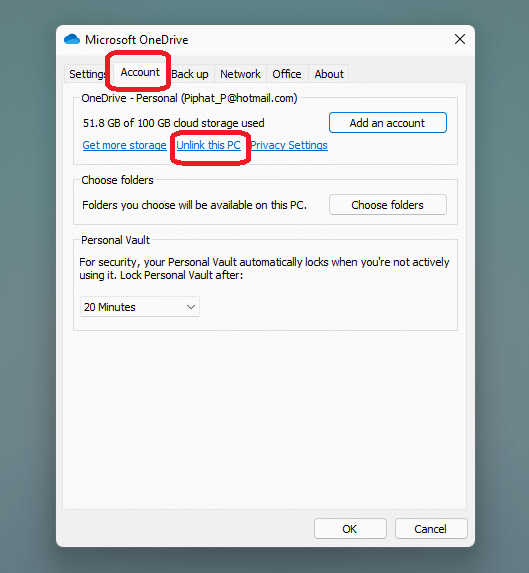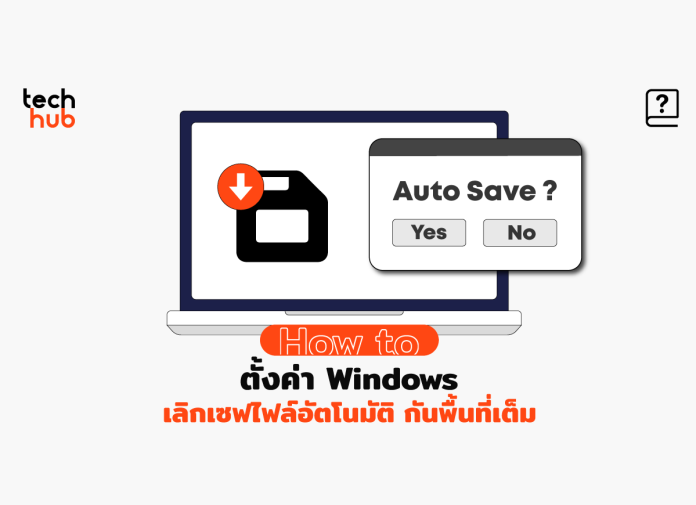เวลาที่เราติดตั้ง Windows หรือเพิ่งซื้อคอมมาใหม่ ไม่ว่าจะเป็น Windows 10 หรือ 11 จะมี OneDrive ติดมาให้ในเครื่อง ซึ่งค่าเริ่มต้นที่เซ็ตไว้ หากเราสร้างโฟลเดอร์แล้วเก็บไฟล์อะไรไว้หน้าจอ มันจะทำการเซฟลง Onedrive แบบอัตโนมัติ เมื่อพื้นที่เต็ม ระบบจะแจ้งให้เราขยายพื้นที่เพิ่ม ซึ่งก็คือต้องเสียเงินเพิ่มนั่น
แต่ข้อดีของ OneDrive คือมันจะซิงค์ไฟล์ให้เราอัตโนมัติ เช่น เครื่องที่ทำงานกับเครื่องที่บ้าน แค่เราเซฟไฟล์ไว้บนหน้าจอ กลับบ้าน เราก็ยังสามารถเปิดไฟล์เดิมที่บ้านได้ โดยไม่ต้องส่งไฟล์ไปฝากเพื่อนในไลน์ให้ยุ่งยากครับ
ทีนี้ มันจะมีไฟล์บางอย่างที่เราไม่อยากแชร์ หรืออยากปิดการซิงค์ไปก่อน เพราะพื้นที่บน OneDrive เต็ม มาดูกันว่า มันทำยังไงได้บ้างครับ
ปิดการซิงค์ชั่วคราว
- กดคลิก 1 ที ที่ไอคอนรูปเมฆที่ตรงแท็บ Task bar (ทีเดียวพอนะ กด 2 ที มันจะเปิด พื้นที่บนหน้า OneDrive แทน
- มองที่มุมขวาบน กดที่ปุ่มเฟือง
- หน้าคำสั่ง ไปที่ Pause Syncing และเลือกว่าเราจะไม่ให้มันซิงค์เป็นเวลากี่ชั่วโมง
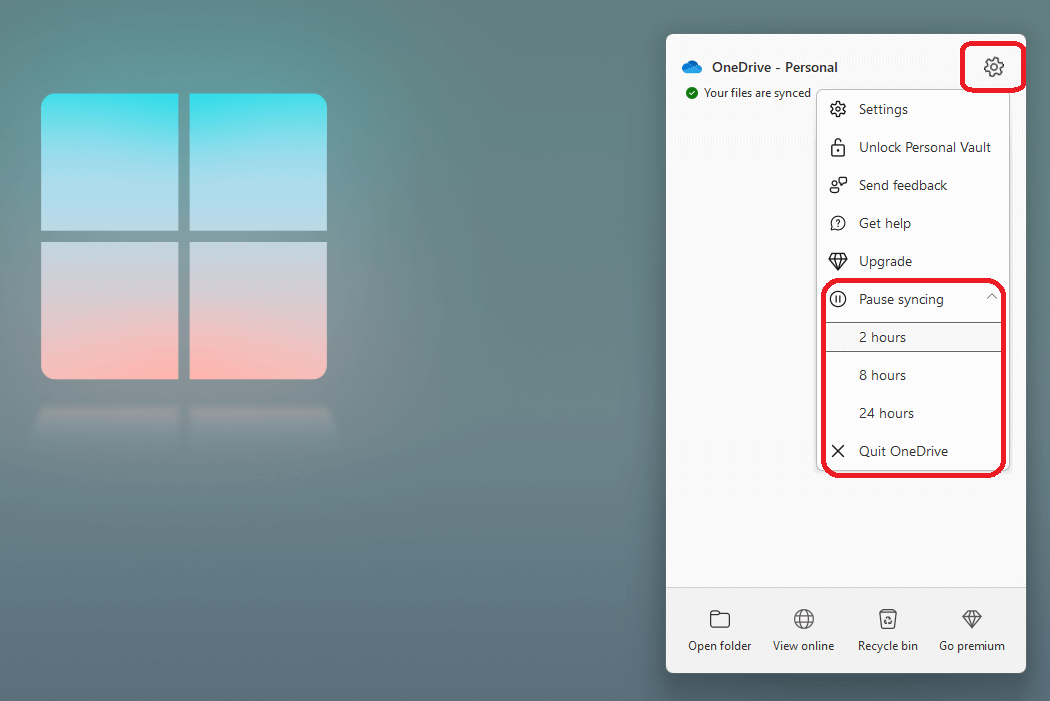
วิธีนี้เหมาะกับคนที่ไม่อยากให้ซิงค์ไฟล์สำคัญ ไฟล์ที่เป็นความลับของบริษัท หรือคนที่ต้องการก๊อปไฟล์ขนาดใหญ่ลงในเครื่อง ไม่งั้น OneDrive จะแจ้งเตือนบ่อยมากว่า พื้นที่บน Drive ไม่พอครับ
2.เลิกซิงค์ถาวร ไม่ให้ไฟล์ออโต้เซฟลง OneDrive เลย
- กดคลิก 1 ที ที่ไอคอนรูปเมฆที่ตรงแท็บ Task bar (ทีเดียวพอนะ กด 2 ที มันจะเปิด พื้นที่บนหน้า OneDrive แทน
- มองที่มุมขวาบน กดที่ปุ่มเฟือง แล้วกดเลือกคำว่า Setting
- ไปที่หน้า Account แล้วกดเลือกที่ Unlink this PC แค่นี้เป็นอันเสร็จครับ